Uso de RAM do Opera: Quanta Memória Ele Usa e Como Limitar
 O uso de RAM do Opera é um aspecto crítico de seu desempenho. Isso impacta diretamente sua experiência de navegação. Hoje, vamos explorar o que afeta o uso de RAM do Opera, por que isso é importante e como limitá-lo.
O uso de RAM do Opera é um aspecto crítico de seu desempenho. Isso impacta diretamente sua experiência de navegação. Hoje, vamos explorar o que afeta o uso de RAM do Opera, por que isso é importante e como limitá-lo.
Quanto de memória o Opera deve usar?
O Opera geralmente usa de 300 a 700 MB de RAM com algumas abas abertas. Se ultrapassar esse valor, você pode querer ajustar suas configurações. O alto uso de RAM pode afetar o desempenho.
Como posso saber quanto de RAM meu Opera usa?
Você pode verificar o uso de RAM do Opera e de outros softwares no Windows 11/10 com o Gerenciador de Tarefas.
- Pressione a tecla Windows + X.
- Selecione Gerenciador de Tarefas.
- Vá para a guia Processos no Gerenciador de Tarefas. Ela mostra todos os seus softwares ativos.
-
Você verá um número de uso de RAM para o Opera na coluna Memória.
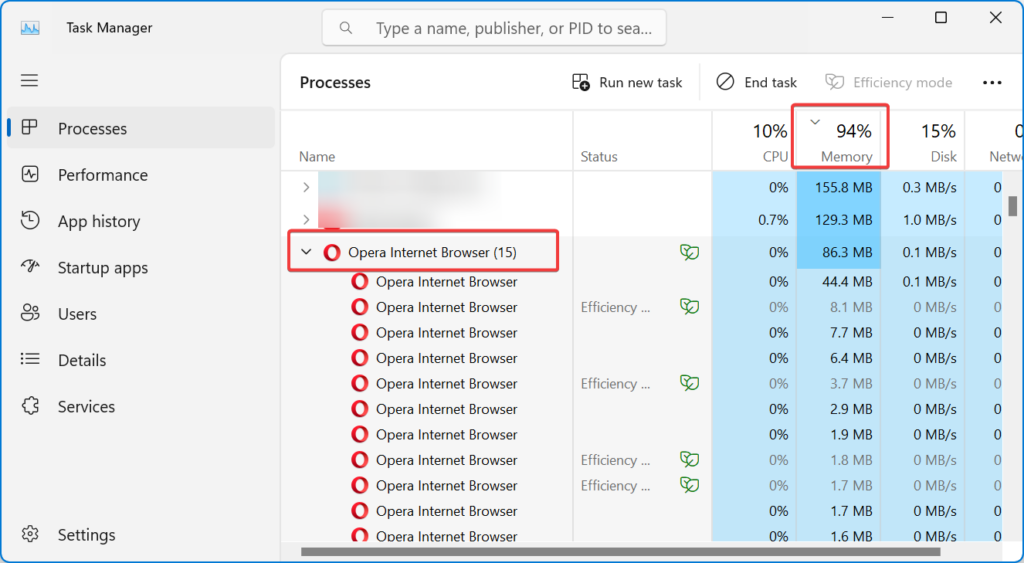
Como faço para fazer o Opera usar menos memória?
Antes de começar com métodos de ajuste mais complicados, vamos passar por alguns meios básicos para restringir o uso de memória do Opera:
- Feche abas em segundo plano desnecessárias – A maneira mais fácil de fazer o Opera usar menos memória é fechar as abas de página que você não precisa abertas nesse navegador.
- Limpe o cache do navegador – Como qualquer outro navegador, o Opera pode ficar sobrecarregado com muitos itens de histórico e cache, e atualizá-lo fará com que funcione de forma mais suave e consuma menos RAM.
- Instale atualizações – Certifique-se de que o Opera e seu sistema Windows estejam atualizados regularmente. O Opera e o Opera GX recebem atualizações automáticas, mas, apenas por precaução, temos um guia sobre como atualizar o Opera GX manualmente.
Se esses passos preliminares não forem suficientes para corrigir o problema, comece a realizar as soluções abaixo.
1. Adicione OneTab ao Opera
-
Abra o Opera, vá para a página do OneTab na loja do Chrome e clique em Adicionar ao Chrome.
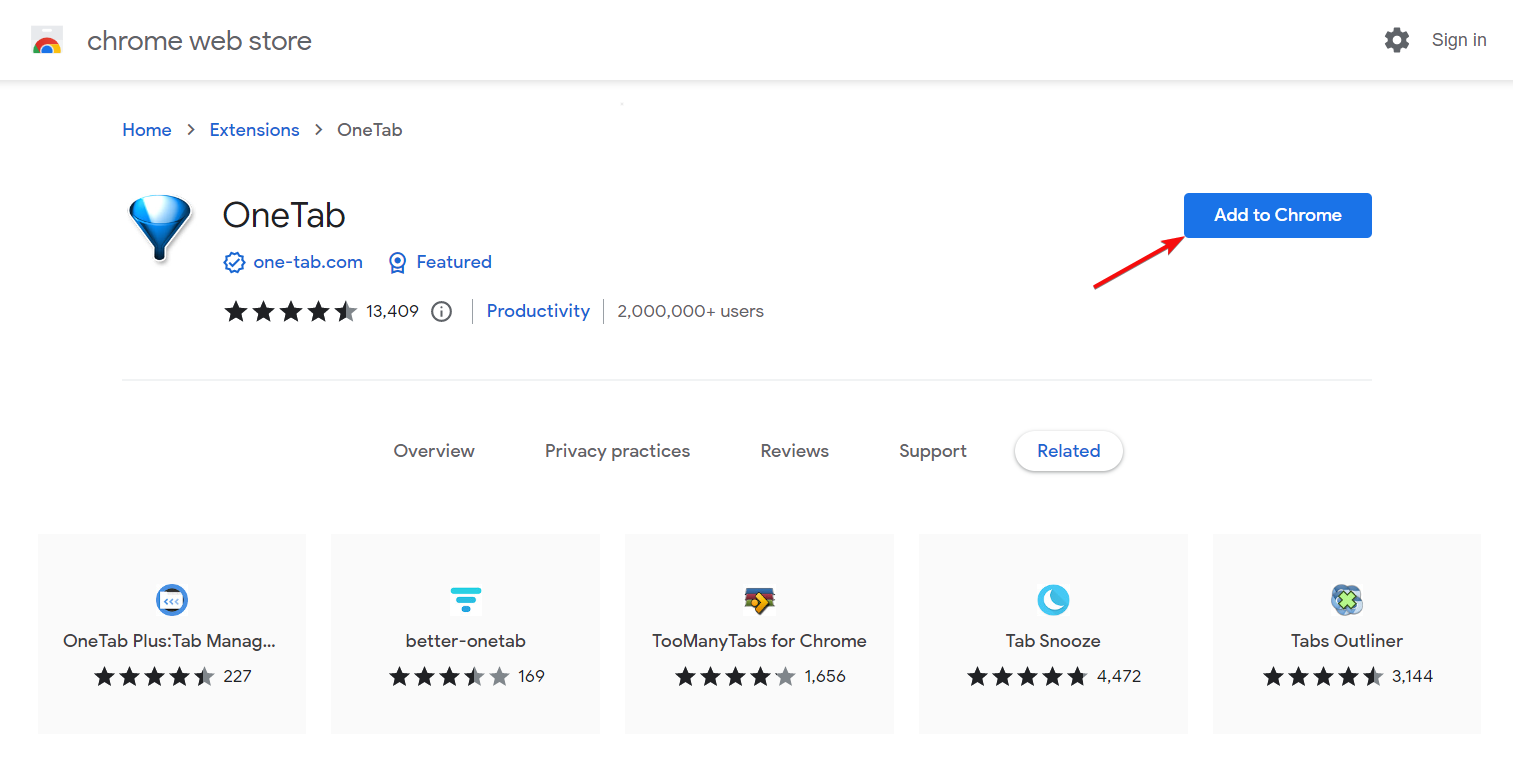
-
Você receberá um aviso de que a extensão não foi verificada pelo Opera, mas você ainda pode clicar no botão Adicionarextensão.
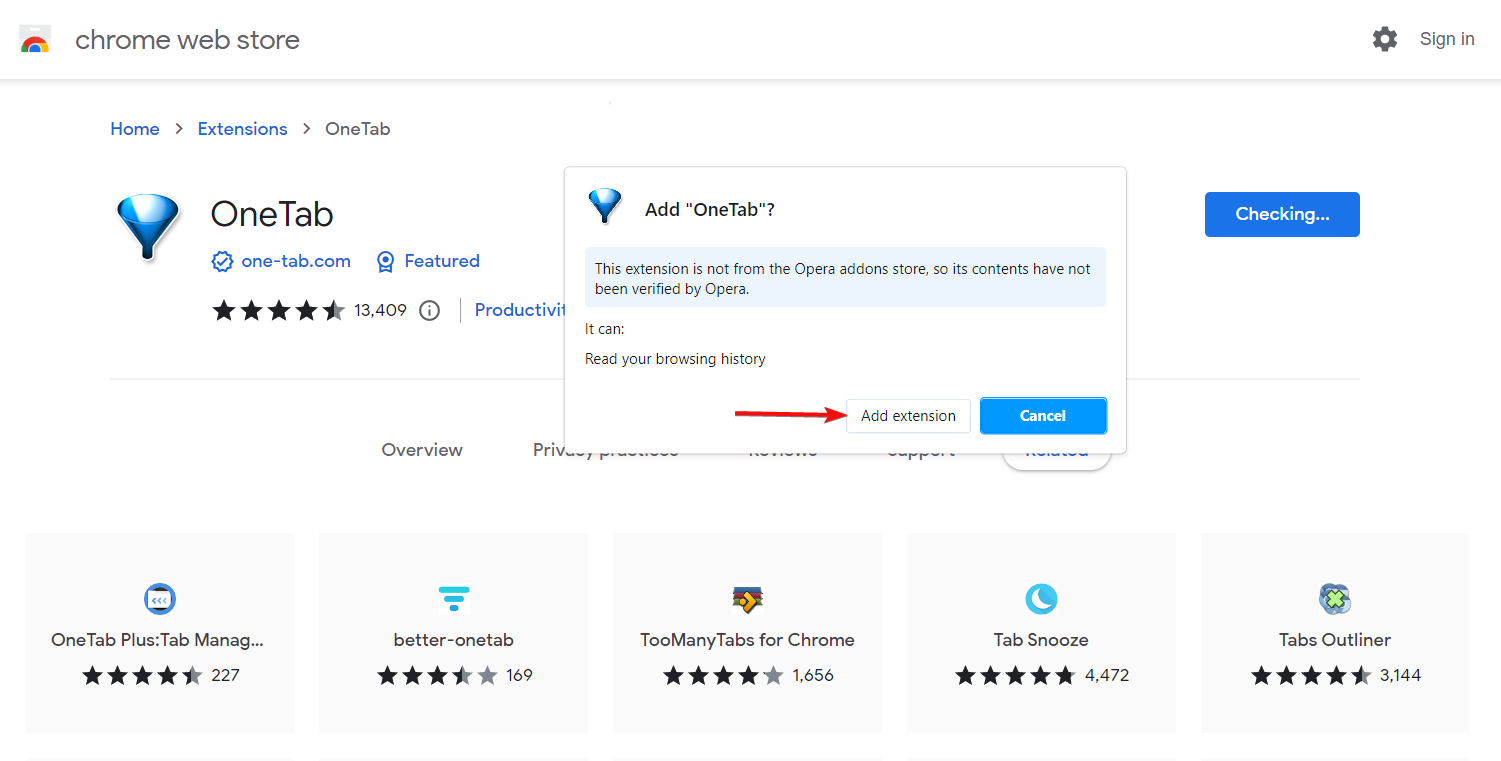
-
Você verá que todas as abas abertas foram levadas para o OneTab, para que você possa gerenciá-las.
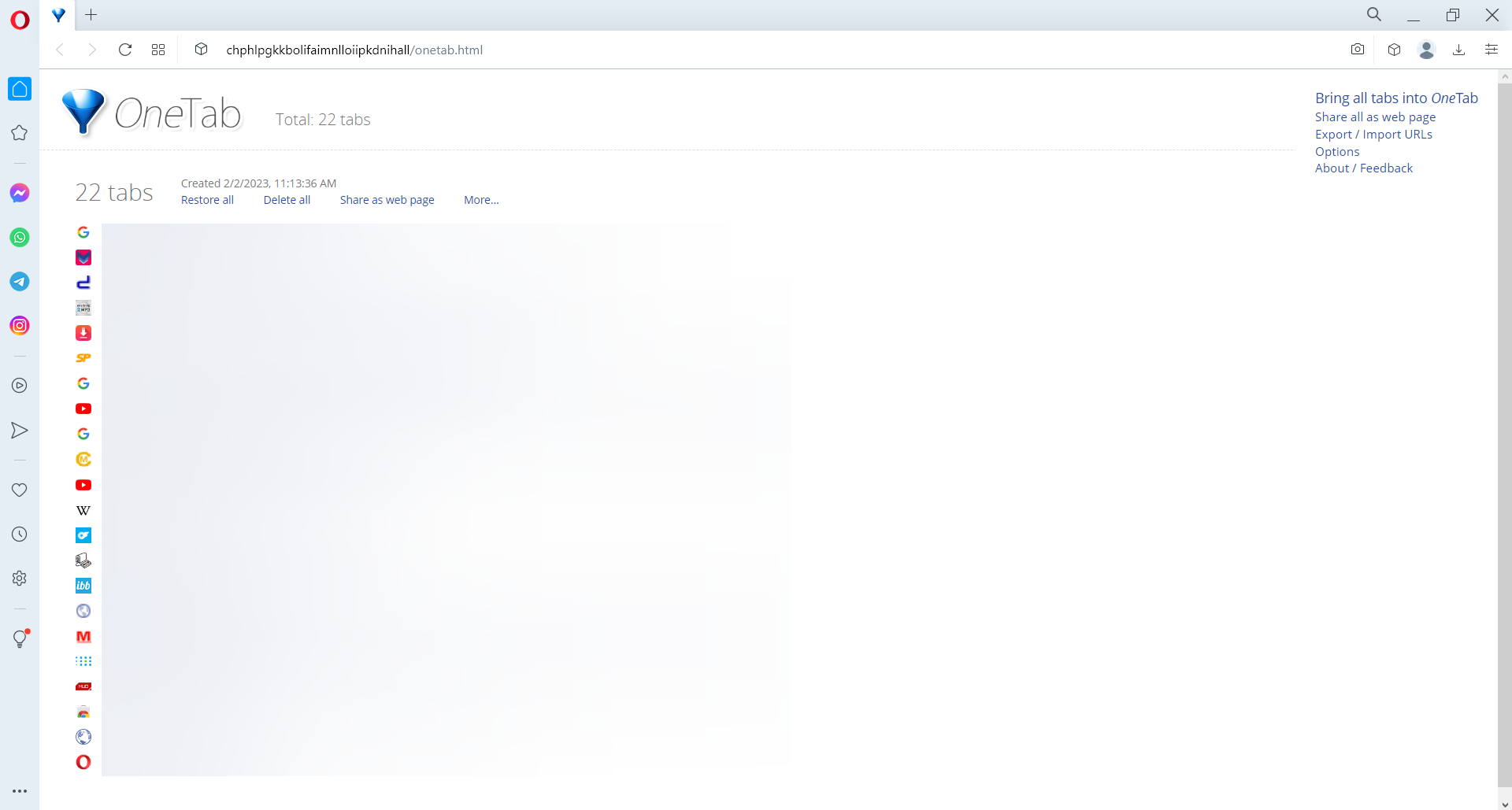
OneTab é uma extensão do Google Chrome e do Opera que pode reduzir o uso de memória das abas em até 95 por cento.
Ao pressionar o botão OneTab, todas as páginas abertas serão movidas para uma única aba do OneTab. Mover páginas para essa aba reduzirá o uso de RAM do Opera. Para enviar uma única página, clique com o botão direito na extensão OneTab e selecione Enviar apenas esta aba.
2. Desative processos em segundo plano com o Gerenciador de Tarefas do Opera
- Clique no botão vermelho O (Opera) no canto superior esquerdo do navegador.
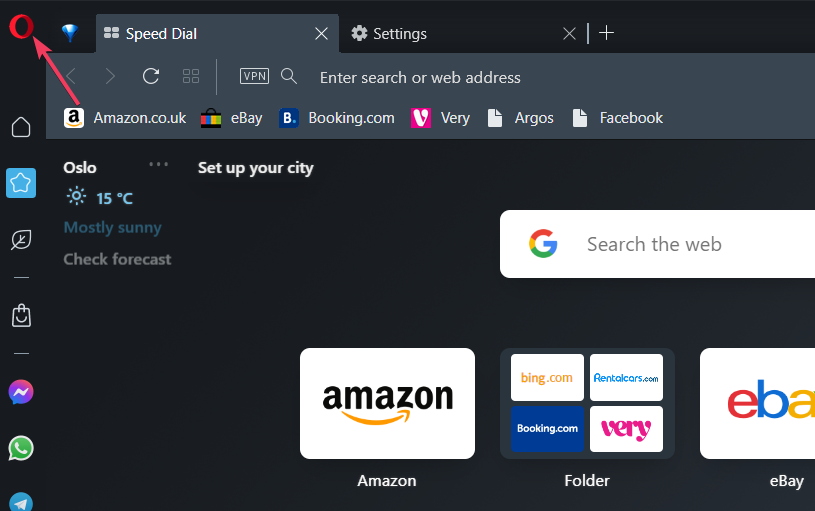
- Selecione o menu Desenvolvedor.
- Clique em Gerenciador de Tarefas para visualizar a janela logo abaixo.
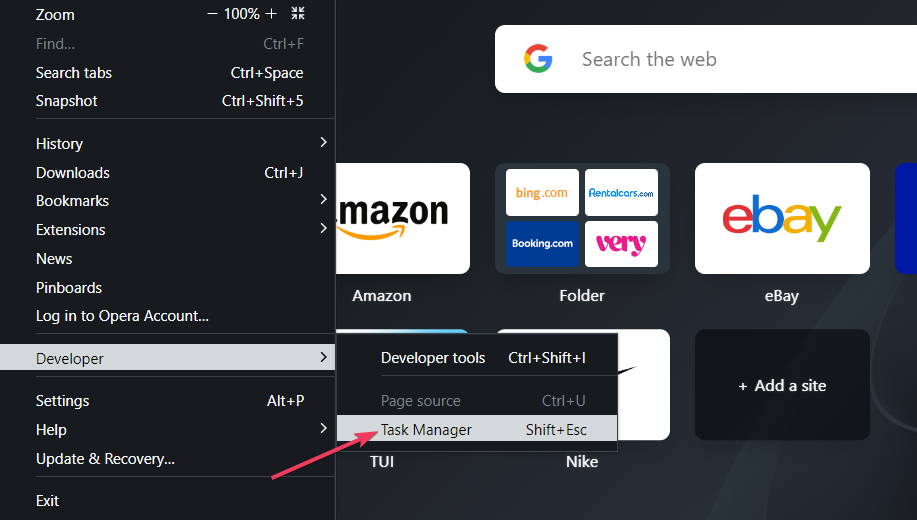
- Selecione um processo, página ou extensão lá para desativar.
- Pressione o botão Finalizar processo.
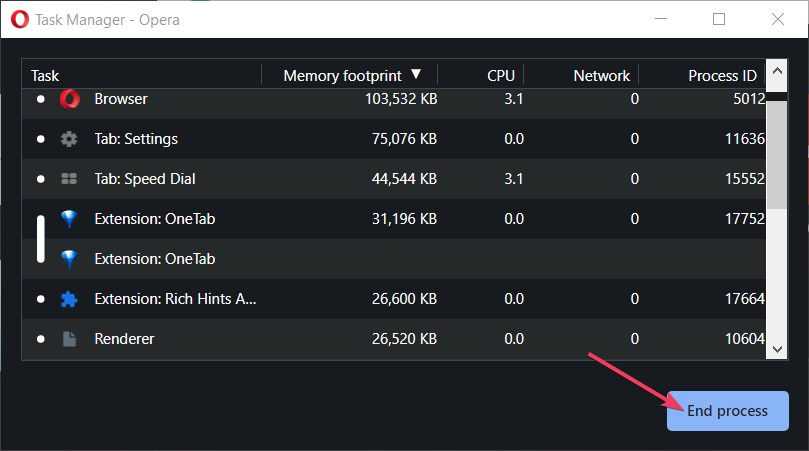
Observe que desativar processos mais essenciais pode causar alguns problemas no navegador. No entanto, é aceitável desativar páginas e extensões de alto uso de memória com o Gerenciador de Tarefas. Leia mais sobre este assunto
- Botão de Configurações Rápidas do GX no Opera GX: Como Usá-lo
- Gerenciar e Criar Perfis no Opera GX: Como fazer isso
- Navegação Privada do Opera Não Funciona: 3 Maneiras de Forçá-la
- Histórico de Navegação Anônima do Opera: Você Pode Ver ou Recuperar?
3. Desative o JavaScript
-
Digite a seguinte linha na barra de endereços do Opera e pressione Enter:
opera://settings - Clique em Configurações do Site para trazer os controles de conteúdo da página.
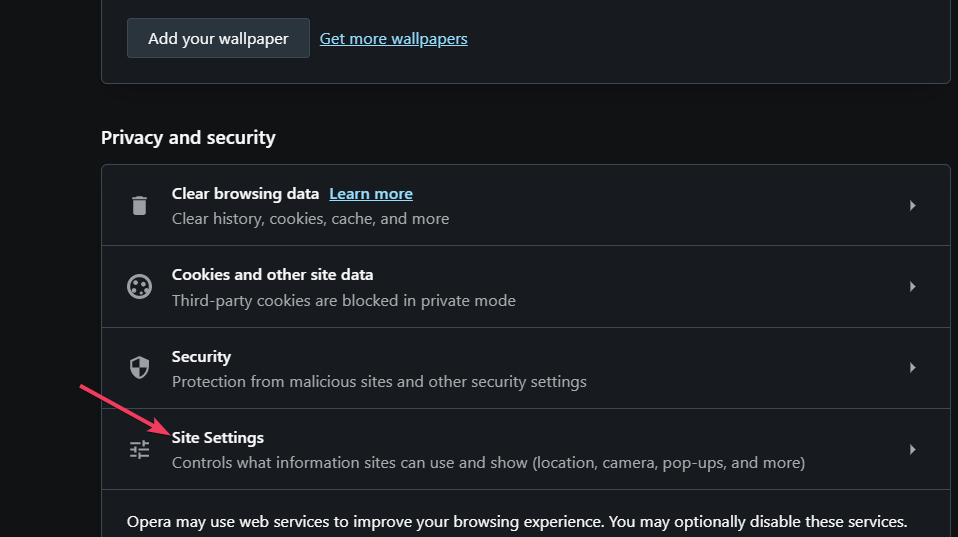
- Selecione a opção de navegação JavaScript a partir daí.
- Clique no botão de rádio da opção Não permitir que sites usem JavaScript.
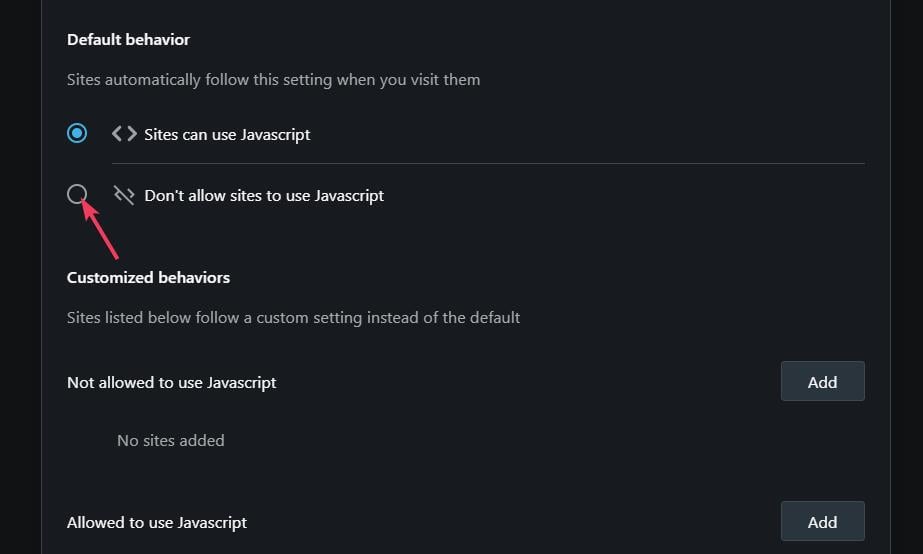
4. Desative todas as extensões no Opera
- Pressione o botão do menu O.
- Passe o cursor sobre o submenu Extensões.
- Selecione a opção Extensões.
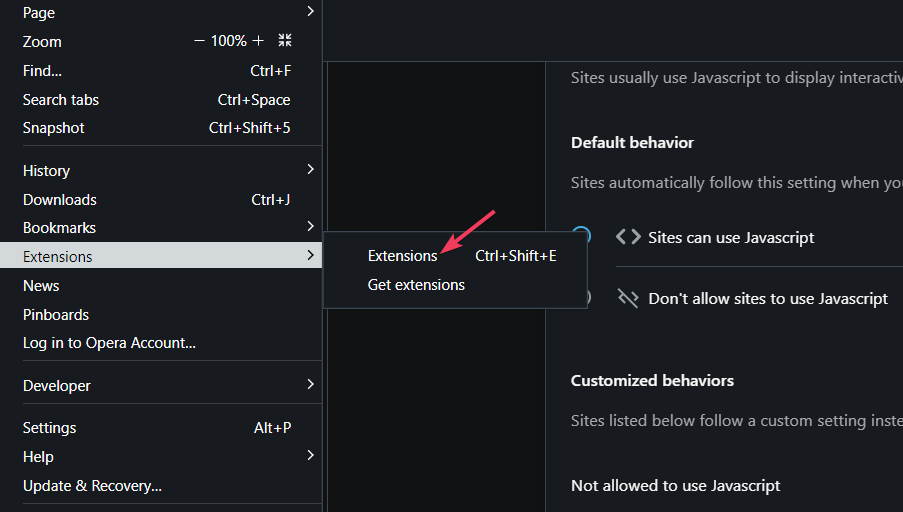
- Em seguida, pressione os botões Desativar para todas as extensões habilitadas.
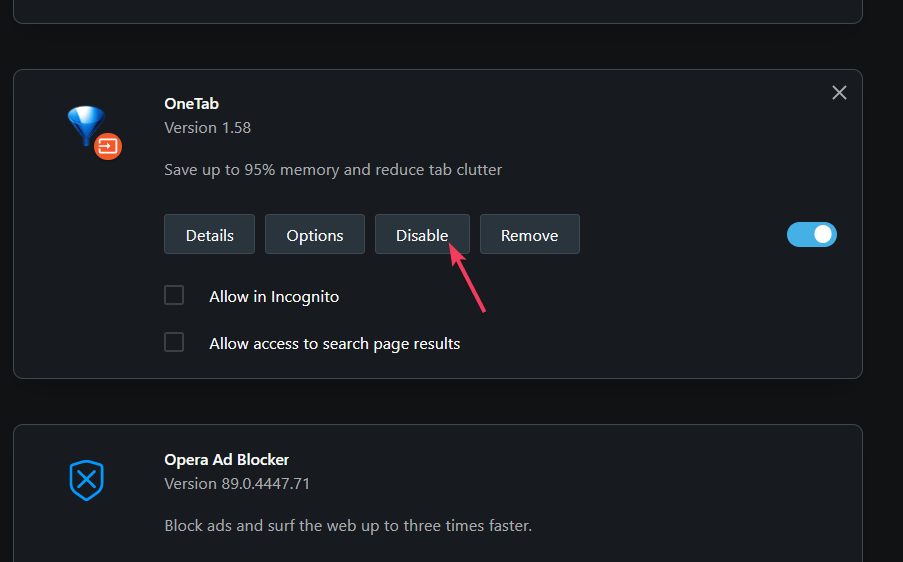
Reduzir o consumo de RAM do Opera com os métodos acima liberará memória para outros softwares ativos e acelerará sua navegação.













